条码打印机设置指南
CP-EX GT桌上型条码打印机系列使用手册说明书

CP-EX / GT桌上型条码打印机系列使用手册CP-2140EX /CP-3140EX / GT-820 / GT-880https:///cn/本手册为简易手册,完整版请上官网下载版号:1.8目录1.简介 (1)专属声明 (1)产品改良 (1)FCC相容声明 (1)GB/T 9254.1 - 2021 ............................. 錯誤! 尚未定義書籤。
赔偿声明 (2)2.开始使用 (3)打开打印机包装 (3)包装内容物 (4)前视图 (5)后视图 (5)内部检视I (5)内部检视II (7)连接电源 (8)装入纸张 (9)准备纸张 (9)装入纸卷 (9)纸张感测器设定 (14)由软件/驱动程序设定并排标签 (14)装入碳带 (15)准备碳带 (15)装入碳带卷 (16)3.打印机操作 (21)打印纸校正及设定 (21)开始进行纸张校准及设定的步骤 (21)打印自检页范例 (22)将打印机重设为原厂默认值 (23)打印机控制按键和指示灯 (24)恢复程序 (29)4.通讯 (30)接口和需求 (30)USB 接口需求 (30)打印机通讯 (30)5.维护打印机 (37)打印头维护指南 (37)清洁周期 (37)清洁材料 (37)清洁方向 (38)6.产品规格 (39)一般规格 (39)打印机程序语言:PPLA (41)打印机程序语言:PPLB (42)打印机程序语言:PPLZ (43)7.附录 (44)接口规格 (44)USB界面 (44)串口接头 (45)连接主机 (46)8.尺寸图 (48)1. 简介专属声明本手册包含立象科技股份有限公司拥有之专属信息。
这些信息仅供负责操作及维护手册中所述之设备的相关人士参考及使用。
未经过立象科技股份有限公司书面同意,不论任何情况下均不得对此类专属信息进行使用、再制,或泄露给任何第三方。
产品改良持续改良产品是立象科技股份有限公司奉行的原则之一。
斑马条码打印机设置手册
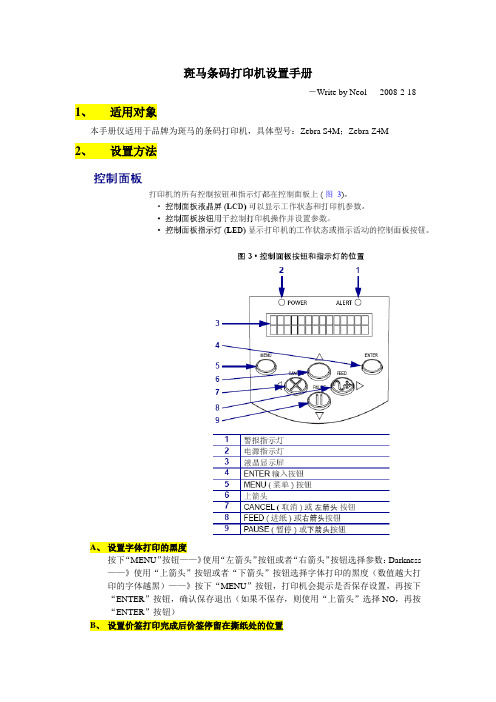
斑马条码打印机设置手册
-Write by Neol 2008-2-18 1、适用对象
本手册仅适用于品牌为斑马的条码打印机,具体型号:Zebra S4M;Zebra Z4M
2、设置方法
A、设置字体打印的黑度
按下“MENU”按钮——》使用“左箭头”按钮或者“右箭头”按钮选择参数:Darkness ——》使用“上箭头”按钮或者“下箭头”按钮选择字体打印的黑度(数值越大打印的字体越黑)——》按下“MENU”按钮,打印机会提示是否保存设置,再按下“ENTER”按钮,确认保存退出(如果不保存,则使用“上箭头”选择NO,再按“ENTER”按钮)
B、设置价签打印完成后价签停留在撕纸处的位置
按下“MENU”按钮——》使用“左箭头”按钮或者“右箭头”按钮选择参数:Tear off——》使用“上箭头”按钮或者“下箭头”按钮选择价签停留的位置(注意:调节此参数数值的同时,价签会同步的前伸或者后退,当发现价签停留的位置合适时,就不要再调节参数值了)——》按下“MENU”按钮,再按下“ENTER”按钮,确认保存退出
C、设置价签定位方式:黑标定位
按下“MENU”按钮——》使用“左箭头”按钮或者“右箭头”按钮选择参数:Media Type——》使用“上箭头”按钮或者“下箭头”按钮选择参数:MARK——》按下“MENU”按钮,再按下“ENTER”按钮,确认保存退出
D、设置打印宽度
按下“MENU”按钮——》使用“左箭头”按钮或者“右箭头”按钮选择参数:PRINTE WIDTH——》使用“上箭头”按钮或者“下箭头”按钮调节参数数值为:832——》按下“MENU”按钮,再按下“ENTER”按钮,确认保存退出。
斑马GK888T条码打印机设置
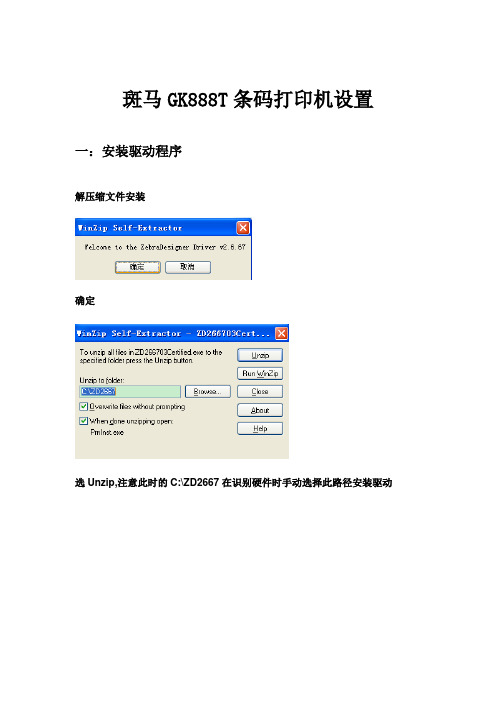
斑马GK888T条码打印机设置一:安装驱动程序
解压缩文件安装
确定
选Unzip,注意此时的C:\ZD2667在识别硬件时手动选择此路径安装驱动
确定后弹出如下界面
点击下一步选安装打印机如下图:
点击安装打印机后如下图:
在右边选择框中选择ZDesigner GK888t或者ZDesigner GK888t(EPL)均可,之后点击下一步,选择USB接口,如果此电脑只有这一台打印机可以直接选择USB001,以此类推,此接口根据电脑所接设备的数量来选择,如下图:
Wizard”前面的勾,如下图:
点击完成后,驱动安装完成。
二、打印设置
1、点击电脑屏幕左下角的开始---打印机和传真,如图
将ZDesigner GK888t或者ZDesigner GK888t(EPL)设置为默认打印机。
条码打印机打印设置说明书
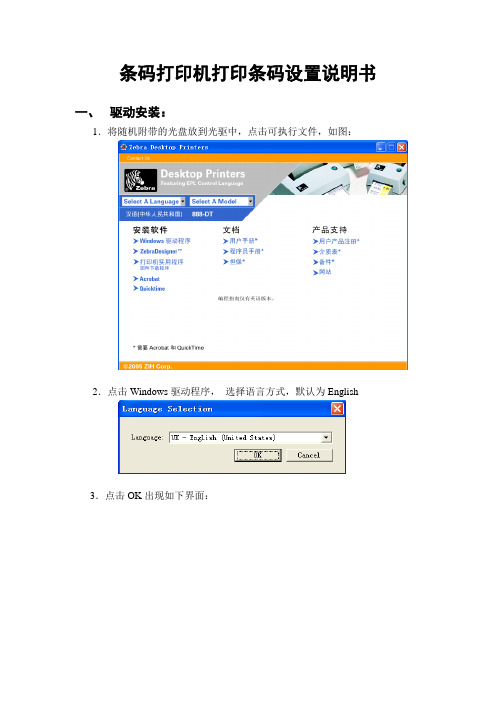
条码打印机打印条码设置说明书一、驱动安装:1.将随机附带的光盘放到光驱中,点击可执行文件,如图:2.点击Windows驱动程序,选择语言方式,默认为English3.点击OK出现如下界面:4.在左边的栏目中选择ZEBRA EPL,然后在右边的栏目中选择888-TT,如图:5.点击“NEXT”:6.选择“仍然继续”,点击“NEXT”,选择任意一个空闲的“USB”端口,如下图:7.点击下一步:默认机器名称为厂商型号,点击“NEXT”8.驱动在安装过程中,用户可以设定条码格式,如下图:9.此后的设置,全部选择默认,一直点击“NEXT”直到完成。
安装完成后,出现以下界面。
如图:10.再把打印机USB连接线插入电脑USB插口,电脑会提示找到新的硬件,选择“从列表或指定位置安装(高级)”,点下一步。
11.弹出硬件安装提示,选择“仍然继续”,点击“Next”即安装完成。
二、打印机纸和色带的安装1.打印纸放在纸槽,从上转纸进入卡纸槽,调整卡纸槽位置2.色带安装如下图:三、打印机设置1.打印机安装好后需要对打印机进行设置。
进入控制面板,打开打印机和传真选择Zebra 888-TT:2.点右键选择属性,选择打印首选项4.在页面设置中设置纸张:点击点击再点击右边的“Customize”按钮出现更改参数界面:点击下方的“New”按钮:可以在Paper Properties一栏里自定义此项设置名称,然后按以下设置进行条码纸张的参数设置,Width(宽度):10.2CM;Height(高度):4.0CM。
如图:点击确定保存,以便下次使用可以直接选择这个自定义名称。
点击再点击把速度改成50mm/s。
再点击把打印清晰度10更改成14如图:点击预设中的管理,选择新建,名称定为条码打印。
点击确定保存。
四、打印条码1.剧毒从业单位申请的条码得到贵州省公安厅的批准后,就可以自己下载条码打印了。
在条码管理中,查看申请的条码,复制申请编号:2.进入条码打印菜单:3.输入申请编号,点击“查询”按钮:4.需要先选择打印条码的范围,然后点击“条形码打印”按钮,即可打印。
Zebra105sl斑马打印机设置手册簿
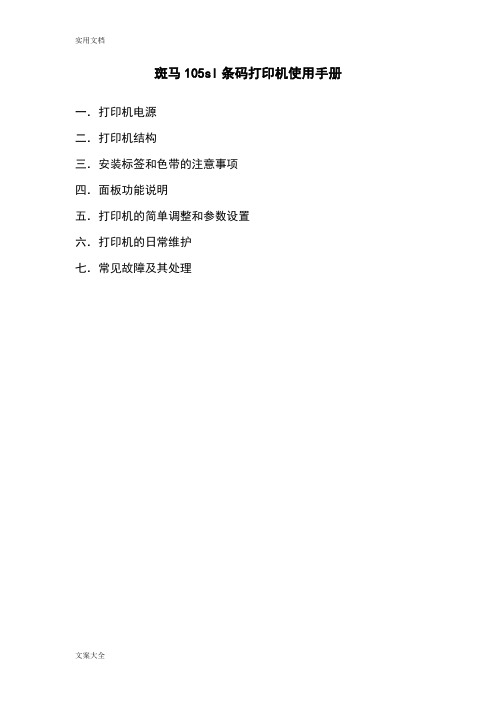
斑马105sl条码打印机使用手册一.打印机电源二.打印机结构三.安装标签和色带的注意事项四.面板功能说明五.打印机的简单调整和参数设置六.打印机的日常维护七.常见故障及其处理一.打印机电源电源开关位于打印机后面,电源是交流电压230V和110V自适应。
【注】1.插拔任何连线时,都应该关闭打印机的电影,否则易损坏打印机主板2.按住打印机上的PAUSE和FEED两个键,然后打开打印机电源开关,就可以自动测纸张的类型,更换标签尺寸和类型时要做测纸。
二.打印机结构控制面板打印机组件三.安装标签和色带的注意事项105SL打印机可以打印的最小标签是:20mm(宽)*6mm(高)(回卷模式) 1.安装标签和色带时,按照打印机内的安装指示图【注】色带安装要推到最里面,并分清色带的绕向,打印机只可用外向色带(墨粉在外面)。
标签安装时,要将“标签挡片”和“挡纸片”挡好。
2.安装标签和色带时,要抬起打印头,不要划伤打印头,色带和标签不要沾有灰尘杂物四.面板功能说明Power(电源指示灯):表明是否通电Take label(剥离指示灯):在剥离方式下有用Error(报错指示灯):闪动表明有错,可从液晶面板上看到错误信息Check ribbon(色带状态灯):亮表明色带装态不对Paper out(标签状态灯):亮表明标签状态不对Date(数据状态灯):亮表明数据正在传递中,而打印机并未接受,闪动表明打印机正在接受数据,闪动变慢表明打印机不可以接受太多的数据了。
-,+键:用来选择和设置打印机的参数Previous(向前翻页键):向前翻页Next/save(向后翻页/保存键):向后翻页,存盘Setup/exit(设置/退出键):进入或退出打印机设置Pause(暂停键):暂停和恢复打印Feed(走纸键):走出一张空白标签Cancel(清除键):在暂停方式下有效,清楚打印机的内存五.打印机的简单调整和参数设置说明1.正常开机显示2.更改设定1)打印颜色深浅在“PRINTER READY”时,按SETUP/EXIT键,出现按右面的“+”增加颜色的深度,按左面的“—”减少打印深度,当打印的质量在可接受的范围时,应尽量使用较小的数值,对延长打印头的使用寿命是有帮助的。
斑马GK888T条码打印机设置指南
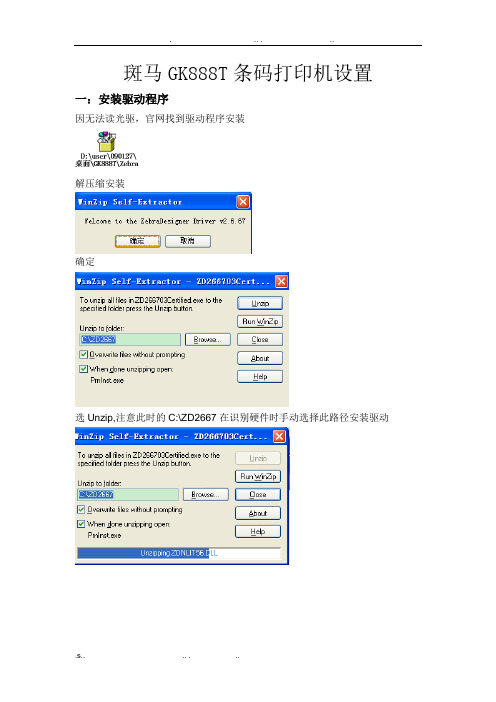
斑马GK888T条码打印机设置一:安装驱动程序
因无法读光驱,官网找到驱动程序安装
解压缩安装
确定
选Unzip,注意此时的C:\ZD2667在识别硬件时手动选择此路径安装驱动
确定后弹出如下界面
点击下一步选安装打印机如下图:
点击安装打印机后如下图:
在右边选择框中选择ZSesigner GK888t 之后点击下一步,因为用户已有关个USB设备,故选了usb0003如下图:
选择语言:简体中文。
下一步,如下图:
点击完成后如下图:
点击确定后如下图:
点击下一步、下一步、下一步、下一步如下图:
驱动安装完成。
二、打印设置
1、点击电脑屏幕左下角的开始---打印机和传真,如图将ZDesigner GK888t设置为默认打印机
2、右键点击选择属性,如下图:
3、点击如下图:
在选项中:标签格式选择---毫米、纵向、旋转180大小:宽度97.5.00高度131.3.00
非打印区域---左 5.00
完成以上设置后点击
4、在高级设置中选择撕纸、热敏、Web检测完成以上设置后点击
5、完成以上设置后点击,此时打印机会自动对打印纸进行校正。
6、关闭打印机电源,开启打印机电源(重启打印机)
7、斑马打印机GK 888t设置完成。
三、大客户发件平台设置
1、从顺丰官网下载顺丰大客户发件管理系统,安装并打开
2.选择“设置打印方式”选择“Zabar专用”
之后可以正常使用。
如果在使用过程中遇到其它问题欢迎与我们联系!
天津区IT服务部
IT服务热线4006633333。
PD42条码打印机设置界面解释

PD42条码打印机设置界面解释一、打印面板设置符号意义解释:""选择右面项""进入设置项/或者从设置项中退出""编辑参数""进纸""退出编辑、取消、退出测试模式、退出存储模式""测试进纸""减少所选数字""增加所选数字""进入或者退出信息提示模式""选择左面项""向上也就是返回上一层""应用、认可、选择""暂停""继续""保存二、面板内容解释:1、Ser-com,uart1Com口通讯设置●Baudrate (波特率)默认9600●Char Length (数据位)默认8●Parity 奇偶校验默认无●Stopbits 停止位默认1●Flowcontrol 数据流控制默认Rts/cts●New line 新的一行出来,怎么操作。
●REC buf 设置缓存99999●Trans Buf 数据缓存999992、New-Com,Net1:●New line Cr/Lf3、Com 通讯端口设置●interface 接口com -> interface -> (USB DEVICE是使用USB进行通讯,IEEE1284是使用并口线进行通讯)●Usb Keyboard 界面语言us4、NetWork 网络打印机设置●Ip Selection IP选择设置方式DHCP+bootp 、manual(手动)(选择手动)●Ip address ip地址设置000.000.000.000●NetMask 子网掩码0.0.0.0●Default Router 默认网关0.0.0.0●NameServer Dns服务器●Mac address mac地址5、Emulation 仿真●Mode 键盘控制打印机功能disabled/e4(键盘)●Adjust 调节校准Base(mmX10)、Stop(mmX10)6、Feed ADJ 纸张微调●Start ADJ 开始打印微调(正值向前多吐出来,负值时回退)●Stop ADJ 停止打印微调(正值向前多吐出来,负值时回退)注:打印机打完卡片之后停留在完毕的位置,等待继续打印,若是我们要将纸撕下必须多吐出一段纸,否则的话还有打印内容在里面没有撕下。
斑马条码打印机操作规程
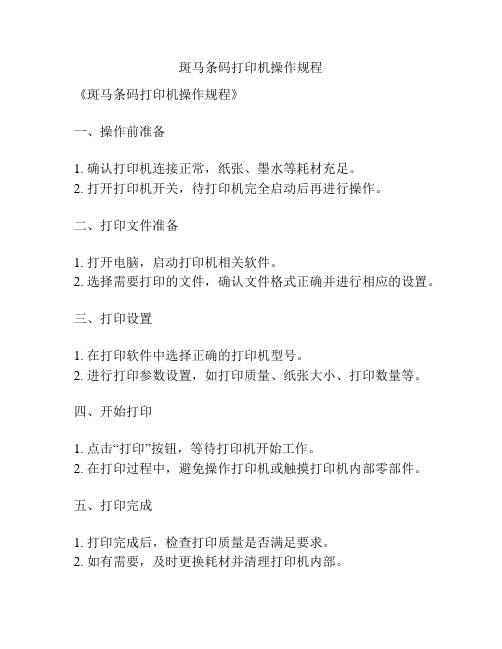
斑马条码打印机操作规程
《斑马条码打印机操作规程》
一、操作前准备
1. 确认打印机连接正常,纸张、墨水等耗材充足。
2. 打开打印机开关,待打印机完全启动后再进行操作。
二、打印文件准备
1. 打开电脑,启动打印机相关软件。
2. 选择需要打印的文件,确认文件格式正确并进行相应的设置。
三、打印设置
1. 在打印软件中选择正确的打印机型号。
2. 进行打印参数设置,如打印质量、纸张大小、打印数量等。
四、开始打印
1. 点击“打印”按钮,等待打印机开始工作。
2. 在打印过程中,避免操作打印机或触摸打印机内部零部件。
五、打印完成
1. 打印完成后,检查打印质量是否满足要求。
2. 如有需要,及时更换耗材并清理打印机内部。
六、操作注意事项
1. 确保打印文件的内容与要求相符,避免错打、错版等错误。
2. 确保打印机周围通风良好,避免堆放杂物。
3. 定期进行打印机清洁和维护,保持打印机长期稳定运行。
以上为《斑马条码打印机操作规程》,操作人员在进行操作时务必遵守以上规程,确保打印机的正常运行及提高工作效率。
条码打印机调试步骤
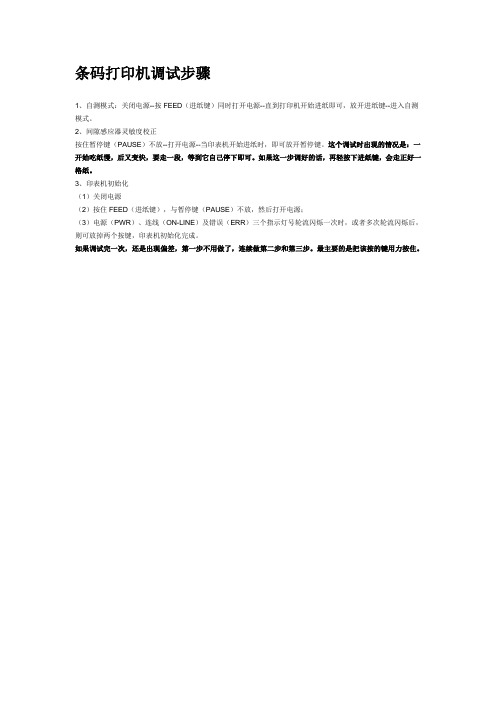
条码打印机调试步骤
1、自测模式:关闭电源--按FEED(进纸键)同时打开电源--直到打印机开始进纸即可,放开进纸键--进入自测模式。
2、间隙感应器灵敏度校正
按住暂停键(PAUSE)不放--打开电源--当印表机开始进纸时,即可放开暂停键。
这个调试时出现的情况是:一开始吃纸慢,后又变快,要走一段,等到它自己停下即可。
如果这一步调好的话,再轻按下进纸键,会走正好一格纸。
3、印表机初始化
(1)关闭电源
(2)按住FEED(进纸键),与暂停键(PAUSE)不放,然后打开电源;
(3)电源(PWR)、连线(ON-LINE)及错误(ERR)三个指示灯号轮流闪烁一次时,或者多次轮流闪烁后,则可放掉两个按键,印表机初始化完成。
如果调试完一次,还是出现偏差,第一步不用做了,连续做第二步和第三步。
最主要的是把该按的键用力按住。
Zebra GK888t条码打印机说明书

Zebra GK888t条码打印机说明书Zebra GK888t条码打印机说明书1、产品概述1.1 产品描述1.2 主要特点1.3 技术规格1.4 外观设计2、安装与设置2.1 硬件安装2.2 驱动程序安装2.3 连接方式设置2.4 打印机参数调整3、打印操作3.1 打印标签设计软件选择3.2 标签设计与编辑3.3 打印设置3.4 打印标签4、维护与故障排除4.1 清洁与保养4.2 更换打印头4.3 故障解决方法4.4 报警信息解读5、高级设置5.1 打印语言设置5.2 打印速度与打印质量调整 5.3 打印机网络设置5.4 字体设置6、常见问题解答6.1 打印机无法正常启动6.2 打印质量不佳6.3 打印速度过慢6.4 打印头易损坏7、附件7.1 驱动程序安装光盘7.2 电源线7.3 USB数据线7.4 打印头清洁棒法律名词及注释:1、版权:指对作品享有的法律保护,包括著作权和邻接权。
2、商标:指标识商品来源的符号,如商标、商号、服务标识以及企业标识等。
3、专利:指对于新型技术、新产品、新工艺等创造性的发明所取得的法律保护权利。
4、使用许可协议:指授予他人使用自己作品的一种协议,明确使用条件与权利。
本文档涉及附件:1、驱动程序安装光盘2、电源线3、USB数据线4、打印头清洁棒本文所涉及的法律名词及注释:1、版权:指对作品享有的法律保护,包括著作权和邻接权。
2、商标:指标识商品来源的符号,如商标、商号、服务标识以及企业标识等。
3、专利:指对于新型技术、新产品、新工艺等创造性的发明所取得的法律保护权利。
4、使用许可协议:指授予他人使用自己作品的一种协议,明确使用条件与权利。
条码打印机多选操作方法
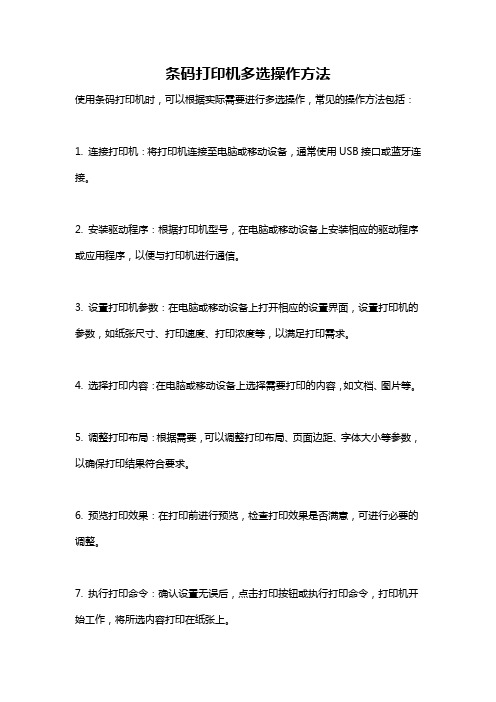
条码打印机多选操作方法
使用条码打印机时,可以根据实际需要进行多选操作,常见的操作方法包括:
1. 连接打印机:将打印机连接至电脑或移动设备,通常使用USB接口或蓝牙连接。
2. 安装驱动程序:根据打印机型号,在电脑或移动设备上安装相应的驱动程序或应用程序,以便与打印机进行通信。
3. 设置打印机参数:在电脑或移动设备上打开相应的设置界面,设置打印机的参数,如纸张尺寸、打印速度、打印浓度等,以满足打印需求。
4. 选择打印内容:在电脑或移动设备上选择需要打印的内容,如文档、图片等。
5. 调整打印布局:根据需要,可以调整打印布局、页面边距、字体大小等参数,以确保打印结果符合要求。
6. 预览打印效果:在打印前进行预览,检查打印效果是否满意,可进行必要的调整。
7. 执行打印命令:确认设置无误后,点击打印按钮或执行打印命令,打印机开始工作,将所选内容打印在纸张上。
8. 确认打印结果:等待打印完成后,检查打印结果是否正确,如发现问题,可重新调整设置后重新打印。
9. 保养和维护:使用完毕后,及时清理打印机内部和外部的灰尘、碎纸等杂质,维护打印机的正常工作状态。
注意:每个打印机的具体操作方法可能有所不同,以上操作方法仅提供一般参考,请根据具体打印机的用户手册或相关说明进行操作。
Datamax 条码打印机 说明书

Datamax条码打印机免费服务热线:400-1166-02108条码打印机用户手册Datamax中国区授权代理商:上海朗风计算机科技有限公司地址:上海市徐汇区凯旋路3500号华苑大厦1号1E室TEL*************64397453目录1.2. (1)打印机的通讯 (1)安装标签纸 (2)安装色带 (2)控制面板的使用 (3)按钮 (3)指示灯 (3)液晶显示屏 (4)2.5.1.2.5.2.2.5.3.2.5.4.2.5.5.2.5.6.3. (13)打印机的调整和维护 (14)标签检测器的调整 (14)初始位置的调整 (14)3.2.1.3.2.2.3.2.3.4.5. (16)故障的排除 (16)开机后没有电源 (17)打印质量差 (17)不能通讯 (17)标签不能走动 (17)色带不能转动 (17)标签停止的位置不正确 (18)跳过标签打印 (18)性能指标 (19)1.条码打印机的安装本部分主要介绍条码打印机与计算机的连接这些操作过程中需要注意的一些事项1.1.连接打印机条码打印机所使用的是230VAC用115VAC的电源请注意看打印机背后的铭牌说明该打印机具有串行和并行两种通讯接口在使用过程中需要一根串行或并行打印线缆打印机,其步骤如下1.关闭打印机和计算机的电源2.将串行/并行线缆的一端连接到计算机的串/并行口另一端连接到打印机的串行/并行打印端口3.连接好电源电缆并打开电源开关注意请注意电源插槽背后的标识由此选择正确的电压标准115VAC或230VAC1.2.打印机的通讯本条码打印机采用串行或并行的通讯方式的并口打印线缆图1.3.安装标签纸该打印机可以安装内径为1.5或3英寸的标签纸卷当安装1.5英寸38毫米纸卷的最大外径可以达到203毫米1.打开打印机右边的翻盖2.旋转打印头锁定扳手3.将标签挡板Media Edge Guide4.将标签卷套在标签轴Media Hub将标签从导纸杆Sensor5.6.7.1.4.安装色带1.旋转打印头锁定扳手Latch2.将色带卷插入色带安装轴RibbonSupply Hub色带碳层的朝向择插入时色带卷的方向的碳层朝下3.将色带引出辊Ribbon Roller的下面绕过打印头卷到色带回收轴(Ribbon Take-up2Hub)上注意不要将色带穿过标签纸检测器的中间4.将打印头压下并锁定2.控制面板的使用指示灯的作用以及结该部分主要介绍条码打印机控制面板上的按钮合液晶显示器进行参数设置的过程2.1.按钮其功打印机的控制面板上共有5个按钮在打印机处于不同的模式时能有所不同请参见以下表格2.2.指示灯打印机其各自的功能如下表的面板上共有3个指示灯2.3.液晶显示屏该显示屏可以显示以下信息开机自检的过程操作提示状态提示设置模式下的各级菜单标签打印时的计数时间和日期2.4.打印机复位该打印机共有3种复位的方式2.5.打印机面板设置本打印机可以通过控制面板进行设置Media SettingsPrint Control4Printer OptionsSystem SettingsCommunicationsDiagnostics通过面板对打印机进行的设置可以保存在打印机内关闭电源后这些参数不会丢失同时为了防止无关人员进行设置该面板可以设置密码从而减少一些不必要的故障发生在进入设置菜单后参数但尚未保存那么该参数将以过按Menu逐步退出当系统出现提示save change的提示时为保存2.5.1.MEDIA SETTINGS从MEDIA TYPEDIRECT THERMAL热敏方式纸THERMAL TRANSFER热转印方式用色带和标签纸SENSER TYPEGAP缝标签之间的切缝底纸CONTINUOUS连续纸控制每张标签REFLECTIVE反射纸常是黑条来检测每张标签LABEL LENGTH标签长度定每张标签的长度MAXIMUM LABEL LENGTH最大标签长度印长度如果超过这个长度SENSOR CALIBRATION检测头校准使打印机能够正确检测不同反光或透光性能的标签纸PERFORM CALIBRATION执行校准程序的步骤操作使打印机分别计算未装纸时遇到缝或标记时及遇到纸时的透反ADVANCED ENTRYSENSOR LEVELS对于纸缝或标记以及没有标签纸时检测信号的阈值SENSORGAIN检测信号的增益监测检测器A/D转换的读数设置检测信号的增益调整检测头对用户不同类型的标签纸的灵敏度2.5.2.PRINT CONTROLHEAT打印温度值打印控制控制打印头的通电时间从而改变打印温度这个值与通常的标签打印软件中的温度设置是一样的PRINT SPEED FEED SPEED打印速度走纸速度REVEASE SPEED回退的速度ROW OFFSET行的起始位置COLUMN OFFSET列的起始位置PRESENT DISTANCE停止位置指定每张标签的停止位置超过标签起始位置的值在打印时标签会回退到起始位置进行打印在成批打印标签时如果没有使用出纸检测功能或停止位置设置为0则打印时标签不会回退CUSTOMADJUSTMENT用户调节由用户对打印机进行微调于补偿不同打印机在按相同的标签格式定义打印时因微小的机械差异而造成的明显的打印效果的差别同时该设定值不会随着恢复工厂默认的设置而变化DARKNESS打印深度ROW ADJUST行调整进行微调以点为单位对行起始位置ROW OFFSETCOLUMNADJUST列调整以点为单位对列起始位置COLUMNOFFSET进行微调PRESENTADJUST停止位置调整PRESENTDISTANCE2.5.3.PRINTER OPTIONS进行微调打印机选件MODULES存储模块存储模块用于存储图象文件必须在打印机安装了相应的模块的前提下才能使用该功能PRINTDIRECTORY打印目录的可用空间存储的文件以及模块和文件的类型打印出来PRINT FILE 打印文件用户从可用的文件列表中选择打印FORMAT MODULE 格式化模块6选择模块进行格式化模块中所有的数据将被删除DELETE FILE件并将其删除除文件所占的存储空间并没有被释放PACK MODULE除标记的文件真正地删除并整理文件系统PRESENT SENSOR出纸检测器当出纸检测器检测到上一张标签还没有移走时下一张标签将不会打印必须在打印机安装了出纸检测器的前提下才能使用该功能ENABLE使用出纸检测器按照需要进行打印DISABLENOT INSTALLEDCUTTER切刀提下才能使用该功能ENABLEDISABLE禁止切刀工作NOT INSTALLEDGPIO PORT GPIO端口置GPIOENABLEDDISABLED不使用GPIOEND OF PRINTLOW STATUSHIGH STATUSLOW PULSEHIGH PULSEDISABLED禁用2.5.4.SYSTEM SETTINGSCONFIGURATION FILE配置文件件RESTORE AS CURRENT使用当前文件表中选择其中的一个作为打印机的当前设置SAVE SETTING AS保存文件最长不超过19位DELETE FILE删除文件7存储空间正在被击活的文件不能被删除FACTORYSETTINGFILE工厂设置文件从可用的配置文件列表中选择一个被选中的文件即使在打印机进行一级复位操作时也能被系统重新装载INTERNALMODULE内部模块分配内部RAMDEFAULT MODULE 设定缺省的模块文件存储在缺省的模块中SCALEABLE FONT 缩放字体缓存当没有其他的模块被指定时设置可缩放字体引擎可使用缓存的大小可使用的空间取决于机器的型号SINGLE BYTESYMBOLS单字节字体指定打印单字节字符时所使用的字符集当在DPL他字符集时该字符集就被选用PC-850MULTILINGUAL PC-850字符集符集选择使用PC-850字DOUBLE BYTESYMBOLS双字节字体在安装了ILPC打印支持选件时指定打印双字节字符时所使用的字符集如果没有DPL指令特别选择某个字符集该字符集将被选用JIS日本工业标准SHIFT JIS转换的日本工业标准EUC扩展的UNIX码UNICODE国际通用编码GB汉字国标码BIG5台湾地区大五码DATE AND TIME日期和时间MEDIA COUNTERS标签打印计数器度和使用的时间记录打印机已打印的标签长ABSOLUTECOUNTER绝对值计数器显示累计的打印长度和自出厂以后开机的时间用户不能进行更改RESETTABLE COUNTER可复位计数器后的打印长度和使用时间记录自最后一次复位RESETCOUNTER复位计数器PRINTCONFIGURATION打印系统设置参数如果改变参数但没有复位系统将以符号标带置该设置没有写到永久存储器中CONFIGURATIONLEVEL配置等级如果需要给打印机升级必须了解打印机的硬件和软件的相关信息以判断该打印机与新的升级软件是否匹配该选项显示了打印机的相关信息同时该信息也8打印在打印机的设置清单上PRINTER KEY打印机编码码其格式为vvvv-wwxx-yyyyyy-zzz其中vvvv为打印机型号的代码ww为主板代码xx为软件代码yyyyyy为出厂日期代码zzz为序号码UPGRADE PRINTER CODE打印机升级代码升级时输入的一组代码必须经Datamax授权SET FACTORY DEFAULTS位为出厂默认值,即重装工厂设置文件注意打印机将自动复位除了用户调节CUSTOM ADJUSTMENT外FORMAT ATTRIBUTES格式属性图象或条码交叉重叠时TRANSPARENTXOROPAQUE不透明码IMAGING MODE图象模式该设置能够影响标签的打印速度该设置能够影响时间的精确性MULTIPLE LABELS多个标签模式围内预先处理多个标签以达到最大的打印速度但是如果标签上包含时间的标记那么这个时间为该标签被生成时的系统时间会比实际打印的时间早一些SINGLE LABELS单个标签模式个标签后才处理下一个标签单个标签模式在打印带时间标记的标签时将更加的精确但打印速度相对较慢PAUSE MODE中断模式完一张标签后暂停直到按一下签ENABLEDISABLE无效SECURITY安全模式设置SELECT SECURITY选择安全模式设置ENABLEDISABLEMODIFY PASSWORD编辑密码9自己设置密码来进行面板设置UNITS OF MEASUREMETRIC公制用厘米IMPERIALPLUS EMULATION仿真PLUS打印机指令时仿真Prodigy Plus机型的处理ENABLED允许软件版本而更新数据终结符非数字字符将被当作条码数据字段的终结符条的尺寸义为比P可读字符将打印出固定尺寸的标注列的位置条码的高度线条的宽度以及列的起始位置这些命令将按200DPI分辨率来计算DISABLEDALLEGRO EMULATION某些DPL指令时仿真Allegro机型的处理ENABLEDDISABLEDSOP EMULATION起始位置的仿真向下兼容那些为其他打印机设计的标签格式打印机将会自动走出2张标签从而设置新的打印位置110220250DISABLED不仿真BACK AFTER PRINT和GPIO选件并设置了出纸位置值时签纸是否及时回退ENABLED允许后以及出纸检测器检测到清除状态后样可以达到快速打印的效果DISABLED下一张标签可以防止标签纸的边缘起卷MENU LANGUAGE菜单语言种类只有内置的语言种类才能被选择使用ENGILISH英语FR EN CH IT AL IA N GE RM AN SP AN IS H 法语意大利语德语西班牙语USERDEFINED用户自定义2.5.5.COMMUNICATION通讯设置SERIAL PORT ABAUDRATE384800 19200 9600 4800 2400 PROTOCOLBOTH SOFTWARE HARDWARE NONE设置串行通讯端口A 选择波特率PA RITYNONEODDEVEN校验DA TEBITS 78STOPBITS12数据位停止位SERIAL PORT B串口B设置串行通讯端口B件其设置方法与串口A相同否则显示NOT INSTALLEDPARALL ELPORT A并口APO RT DIRECTION端向机传给计算机11决定信息是否通过并口由打印UNI-DIRECTIONAL BI-DIRECTIONAL单工方式IEEE1284双工模式HOST SETTINGS主机设置设置打印机与主机的通讯参数些设置在各种通讯方式下都有效HOST TIMEOUT主机超时数后打印机才能处理另一个端口的数据该设置同样适用于图像和标签格式下载时的超时设置CONTROL CODES控制代码ASCII值允许用户改变指令前缀代码的STANDARD CODES ALTERNATE CODES 标准代码变化码ALTERNATE CODES2 ALTERNATE CODES3变化码2变化码3FEEDBACKCHARACTERS反馈信息在每张标签打印完成后返回Hex1E[RS]在一批标签打印完成后返回Hex1F[US]ENABLED DISABLED 允许不允许ESC SEQUENCES符ESC序列ENABLED允许DISABLED不允许式下不能下载点阵字库ESC被忽略,数据照常被处理在此模HEAT COMMAND温度命令温度以便与Datamax的其他打印机兼容ENABLED允许DISABLED不允许进行设置温度指令被忽略只能通过控制面板SPEED COMMANDS速度命令决定是否禁止DPL速度指令打印走纸ENABLED允许DISABLED不允许速度指令被忽略打印走纸和回退速度只能通过控制面板进行设置122.5.6.DIAGNOSTICS诊断模式HEX DUMP MODE(字符映射模式)通常用于排除故障来的数据和指令直接打印出来而不是将其作为标签格式处理ENABLE允许不是执行指令直接将接收到数据的ASCII值打印出来DISABLE不允许OPTIONS TESTING选件测试TEST PRESENTSENSOR测试出纸检测器电路TEST CUTTER测试切刀PERFORMTEST测试切刀1次次测试的结果直接显示出来PRINT TEST RATE 测试标签的打印间隔每两张标签之间的延时的分钟数SENSOR READINGS 标签检测器的读数值设置打印测试标签时显示检测头的检测信号THR TRAN RIBM24V显示实际的传感器检测值可以用前后翻屏键进行翻屏其中THR为热敏电阻值测值如果检测方式设置为反射式TRAN RIBM为色带检测值PS HD RANK印头电阻值分别为出纸检测值RIBBON SENSORLIMITS色带检测器的阈值信号模数转换的上下限显示用于色带检测RIBBON ADCLOW HIGH其中LOW值为检测信号的下限为上限通过打印出打印机内置的点阵图象可以用来判定打印头的整体打印质量和是否有损坏其操作步骤如下按下TEST键通过FWD键选择DotTest Pattern菜单使用ENT键选择打印数量按下TEST键开始打印在打印的过程中可以随时通过TEST键来中止打印133.打印机的调整和维护该部分主要介绍在打印机的使用过程中可能需要进行调整的事项以及一些日常的维护工作3.1.标签检测器的调整在标签检测器的中间有固定的检测孔Sensor Eye Mark不同的标签有时需要将检测器向外宽度范围之内或与标签纸上的检测孔对准孔图3.2.初始位置的调整持续按下FEED键4秒打印机将走出2-3张标签并显示READY状态同时矫正打印的初始位置3.2.1.标签纸的校验如果显示屏显示骤如下系统提示perform calibration 系统提示后系统提示scan backing,press any key,将标签纸剥掉一片后将空白的部分安装在检测器的下面合上打印头系统提示scan paper,press any key 标签部分放在检测器的下面合上打印头按任意键系统提示calibration complete 几张标签就可以消除3.2.2.打印头的调整uncalibration在打印的过程中有时需要调整打印头前后的位置和左右两端的压力这时将需要调整下图所示的几个旋纽打印头前后位置的调整适当松开打印头固定螺丝Locking Srcews调整调节螺丝Adjustment Screws每次顺时针或逆时针旋转半圈然后观察打印效果如果打印效果还是不好继续上一个步骤或向相反的方向调整直到打印的图象很清晰为止图旋紧打印头固定螺丝Locking Srcews 打印头左右压力的调整通过调整左右两个绿色的压力旋钮可以分别调节打印头左右两端的压力通过调节右侧的平衡调节钮Printhead Leveling Cam从而调节打印头两端的平衡,使固定好打印头图象打印的比较均匀3.2.3.更换打印头图打印头左右压力的调整更换打印头时请按照以下步骤进行关闭打印机电源将标签纸和色带移掉松开打印头固定螺丝小心拔下连接线缆将新的打印头连接好线缆并安装到支架上15图更换打印头3.3.日常的清洁在使用的过程中由于灰尘和碳粉的沉积打印头上需要定期进行清洗否则会使打印效果变差甚至损坏打印头同时橡胶滚轴也要进行适当的清洗否则可能会影响打印机的传动效果在清洗时一定要使用无水酒精和棉花进行不要使用其他的材料更不能使用坚硬的器具损坏打印头关于打印头和相交滚轴的清洗工作请参见下图图日常的清洁4.故障的排除以下列举了在打印机使用的过程中可能会出现的一些故障和相应的解决办法164.1.开机后没有电源没有220V电源电源保险丝烧坏打印机控制面板与主板的连接不好主板坏4.2.打印质量差打印头脏清洗打印头打印温度低打印头左右的压力不均匀打印头位置偏4.3.不能通讯打印线缆坏更换新的打印线缆通讯参数的设置不正确计算机端口坏打印机通讯口坏4.4.标签不能走动橡胶滚轴脏清洗打印机马达不转动4.5.色带不能转动橡胶滚轴脏清洗打印机马达不转动4.6.标签停止的位置不正确橡胶滚轴脏清洗标签纸未校验标签检测器不灵敏或坏4.7.跳过标签打印打印的内容超过标签的实际高度减少打印内容或更换标签纸标签纸未校验标签检测器不灵敏或坏E-Mail:******************************E-Mail:**************Datamax中国区授权代理商:上海朗风计算机科技有限公司地址:上海市中山西路2300弄2号立信大厦11楼TEL*************64271921 5.性能指标打印机性能参数表19。
斑马GK888T条码打印机设置指南
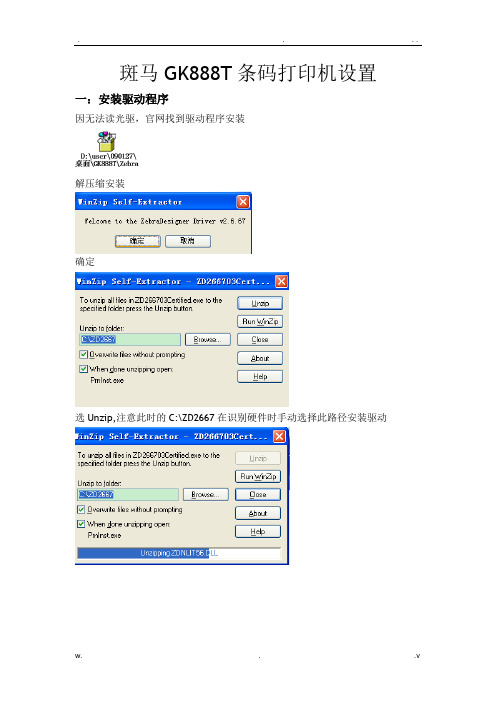
斑马GK888T条码打印机设置一:安装驱动程序
因无法读光驱,官网找到驱动程序安装
解压缩安装
确定
选Unzip,注意此时的C:\ZD2667在识别硬件时手动选择此路径安装驱动
确定后弹出如下界面
点击下一步选安装打印机如下图:
点击安装打印机后如下图:
在右边选择框中选择ZSesigner GK888t 之后点击下一步,因为用户已有关个USB设备,故选了usb0003如下图:
选择语言:简体中文。
下一步,如下图:
点击完成后如下图:
点击确定后如下图:
点击下一步、下一步、下一步、下一步如下图:
驱动安装完成。
二、打印设置
1、点击电脑屏幕左下角的开始---打印机和传真,如图将ZDesigner GK888t设置为默认打印机
2、右键点击选择属性,如下图:
3、点击如下图:
在选项中:标签格式选择---毫米、纵向、旋转180大小:宽度97.5.00高度131.3.00
非打印区域---左 5.00
完成以上设置后点击
4、在高级设置中选择撕纸、热敏、Web检测完成以上设置后点击
5、完成以上设置后点击,此时打印机会自动对打印纸进行校正。
6、关闭打印机电源,开启打印机电源(重启打印机)
7、斑马打印机GK 888t设置完成。
三、大客户发件平台设置
1、从顺丰官网下载顺丰大客户发件管理系统,安装并打开
2.选择“设置打印方式”选择“Zabar专用”
之后可以正常使用。
如果在使用过程中遇到其它问题欢迎与我们联系!
天津区IT服务部
IT服务热线4006633333。
TSC条码打印机使用说明

TSC条码打印机使用说明
2010-6-30
一、基本使用流程:
1、硬件连接;
2、安装驱动程序;
3、装入纸卷;
4、测试纸张<测纸方法见下二>;
5、设置纸张大小、纸张间隙。
二、测纸方法:
1、先关掉打印机电源
2、按住PAUSE键开机,先不松手,等走纸后再松手;
3、纸停后,按FEED键;
4、测纸完成。
三、打印机设置方法:
1、从“控制面板”中打开“打印机和传真”界面,并选择TSC TTP-224 Plus打印机,右键选择“打印首选项”;
2、进入“页面设置”界面,选择“新建”功能;
3、输入名称、纸张宽度、纸张高度、纸张左右宽度;
4、选择“卷”设置界面,调整以下设置,方式:“热敏”,类型:“有间距的标签”,间距高度:“2.00mm”,打印后操作:“撕去”;
5、选择“选项”设置界面,保持该页默认值设置;
6、在前面第2点“页面设置”界面,可以选择“高级选项”并进入设置界面,进行如下设置:“垂直偏移”设置成2.00mm。
(这个选项的主要作用是调整打印内容处在纸张上的位置。
)。
北洋条码打印机使用手册说明书

北洋条码打印机使用手册2019-3-27河北鑫众博教育科技有限公司河北省衡水市人民路大陆裕丰(市政府对面)H座1区1002目录1.安装条码打印机驱动 (2)2.安装条码打印机软件 (5)3.设置条码打印机参数 (9)4.安装条码打印机纸卷 (11)5.条码打印机软件的使用 (13)(1)如何导入学生库? (13)(2)如何创建条码? (18)(3)如何添加姓名? (19)1.安装条码打印机驱动条码打印机驱动下载地址:https:///s/1YvFB1WlkTo0UYz99629XWw 准备工作:解压安装包里的“Setup.exe”,选择“我接受”。
1、单击“下一步“,进入选择打印机型号界面:选择BTP-2200E。
2、单击“下一步“,安装方式选为“典型安装”。
3、单击“下一步”,自动检测系统的类型,只需单击“下一步“就可以了。
4、单击“下一步”,进入端口选择界面。
根据打印电缆的不同,选择“USB BTP-2200E_1”端口。
5、单击“安装”,出现下面界面:6、单击“确定”,即可完成打印机驱动安装。
2.安装条码打印机软件条码打印机软件下载地址:https:///s/1tggIgvpgnM_4nBQuG_zvrA准备工作:解压“BYLABEL标签打印系统V3.68.rar”,双击“Setup.exe”,选择“简体中文”。
1.点击“确定”,进入安装向导。
2.点击“下一步”,选择“我接受”3.点击“下一步”,选择安装路径4.点击“下一步”,5.点击“下一步”6.点击“下一步”7.点击“安装”8.点击“完成”,完成安装。
3.设置条码打印机参数打开条码打印系统,点击左上角的“文件”1.选择“打印机设置”2.将打印机设置按照下图设置1)打印机选择“BTP-2200E”;2)接口选择“USB”;3)打印类型:若需要碳带选择“热转印”,不需要碳带选择“热敏”;4)纸张类型选择“标签纸(透射)”;5)打印方向选择“无旋转打印”;6)出纸方式选择“撕离无确认”7)打印速度选择“63mm/s”(此速度打印最快);8)打印浓度:在打印效果满足使用要求的前提下,尽可能设置低等级的打印浓度,以免影响打印头的使用寿命。
条形码打印机操作指导书
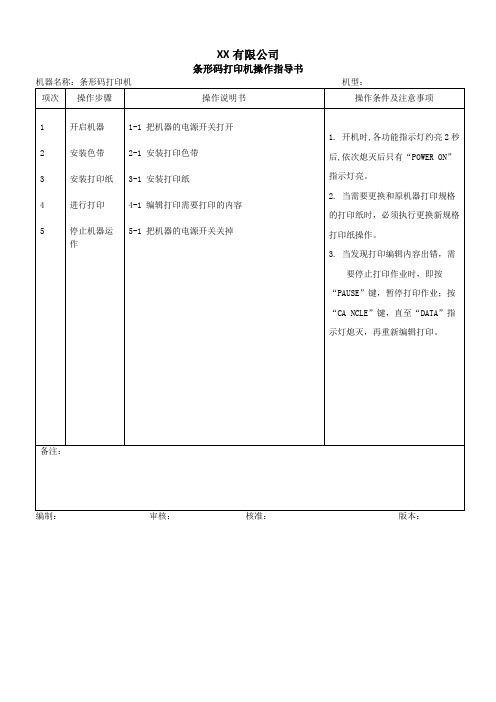
条形码打印机操作指导书
机器名称:条形码打印机机型:
项次
操作步骤
操作说明
4
5
开启机器
安装色带
安装打印纸
进行打印
停止机器运作
1-1把机器的电源开关打开
2-1 安装打印色带
3-1 安装打印纸
4-1 编辑打印需要打印的内容
5-1 把机器的电源开关关掉
1.开机时,各功能指示灯约亮2秒后,依次熄灭后只有“POWERON”指示灯亮。
2.当需要更换和原机器打印规格的打印纸时,必须执行更换新规格打印纸操作。
3.当发现打印编辑内容出错,需
要停止打印作业时,即按“PAUSE”键,暂停打印作业;按“CA NCLE”键,直至“DATA”指示灯熄灭,再重新编辑打印。
备注:
编制:审核:核准:版本:
条码打印机操作教程和注意事项

条码打印机操作教程和注意事项第一篇:条码打印机操作教程和注意事项目的:条码打印机打印操作教程,帮助新手怎么简单的操作打印机条码标签。
工具/原料1、条码打印机2、条码耗材碳带3、标签纸步骤操作:一、准备好工具材料,条码机,碳带,标签纸。
条码机(左)和耗材碳带、标签纸(右)二、首先打开条码盖子在耗材和标签纸放置的位置上正确的安装碳带和标签纸,把碳带和标签卡好位置。
(可以参照说明书) 碳带位置(左)和标签纸位置(右)三、装好碳带和标签纸后,把条码机盖子合上,插上电源和连接电脑的数据线,使用电脑和条码机连接起来。
然后用模板软件(一般都是Bar Tender)制作你想要打印的内容。
电脑上的打印内容四、在制作好打印内容后,开启条码打印机电源等待碳带,标签纸,和就绪灯亮绿色的时候,按一下出纸键(确定一下是否正常走纸),如果只出一张纸就说明可以开始打印了。
打印效果注意事项:1,碳带安装要卡对位置。
2,标签纸要固定在卡槽上。
3,打印前要测纸一次。
此文档来至广州凯克科技制作,非诚勿扰!第二篇:码坯机常见故障码坯机常见故障1、切条机不能切条X2感应器没感应到或损坏,空压机没打开,解决方法:叫一人用手挡下另一人在触模屏上的I/O检测画面上观察若X2所对应的灯没亮则请更换感应器。
2、切条机不能压紧X4或X5感应器没感应到或损坏,解决方法:拆下感应器用铁性材料感应若感应灯没亮请更换感应器。
3、切条机一直送条且切坯机没切坯X7感应器没感应到或损坏,解决方法:叫一人用手挡下另一人在触模屏上的I/O检测画面上观察若X7所对应的灯没亮则请更换感应器。
4、切条机不能送条且切坯机一直切坯X7感应器被一直感应到,解决方法:调整感应器位置。
5、切条机送条到位但切坯机不能切坯X6感应器没感应到或损坏,解决方法:拆下感应器用铁性材料感应若感应灯没亮请更换感应器。
6、切坯机切坯完后退回原位后没有立刻停止或停止速度很慢切坯电机刹车片损耗请调整刹车片或更换刹车片7、编组不能寸动或提前寸动X10感应器没感应到或损坏,解决方法:调整感应器使其对射到对面的反射板上若灯没亮请更换感应器。
东芝SV4T条码打印机设置方法

东芝SV4T条码打印机设置方法1、安装驱动程序。
2、打印机和传真-选择“TEC B-SV4”,单击右键-选择“属性”。
以下设置内容关于纸张页面的相关设置均以采用42mm*18mm两列的标签纸为例★端口设置里把启用双向支持的功能取消掉!在“常规”里选择“打印首选项”,进行如下设置:至此打印机属性设置结束!3、安装随机光盘的打印软件BarTender!软件里设置图例如下:至此软件对于纸张的设置完成!下面给出对于编辑区的条码进行数据设置,并进行批量连续打印设置的图例。
至此软件设置结束!下面给出点击打印按钮之后的连续打印数量设置:此设置的意思是,从屏幕的数据(此例为000101)开始往大数方向累加打印10枚标签。
-----------------------------------------------------------------------------------------------------------------其他操作说明东芝SV4T机器标签纸安装要点:装纸时要把纸张检测器将纸的边缘扣住,并调整好间隙(便于纸张输送)。
如下图所示:局部特写:图中绿色带箭头的长条装(两个螺丝)物体是就是纸张校准器,用来测试纸张间距的传感器。
该传感器每次更换不同规格标签纸(同种规格则不需要校准,直接换纸就行了)时,就需要重新校准新型号规格的标签纸(具体步骤参见下面的内容)。
否则机器会出现红灯闪烁的纸张检测报警。
东芝SV4T机器纸张检测操作步骤:1、按住进纸键不松开,打开机器电源。
2、机器会在开机10秒钟左右的时候出现黄灯不停闪烁过后出现红灯时,要马上松开进纸键(如果此时时机掌握不好,机器会打印自检信息,同时出现纸张检测不到的故障现象)。
3、这时机器就会伴随着“哽、哽”声自动走出一段空白纸(不打印任何信息),此时指示灯为绿色常亮状态,这就标志着机器进纸感应器已经检测到纸张并且对好位置了。
4、再按进纸键,纸张会自动出来一段。
